Si vous souhaitez avoir seulement quelques scènes, épisodes ou fragments qui sont contenus dans vos DVD personnels, vous pouvez enregistrer facilement une partie nécessaire sous forme d'un fichier séparé au format spécifié en utilisant AVS Video Converter. Pour le faire, suivez les instructions ci-dessous.
Cliquez ici pour télécharger le logiciel. Une fois téléchargé, lancez le fichier AVSVideoConverter.exe et suivez les instructions de l'assistant d'installation.
[Retour en haut]
Pour choisir le fichier à convertir cliquez sur le bouton Parcourir... à côté du champ Fichier d'entrée. Ensuite dans la fenêtre d'Explorateur Windows choisissez le dossier nécessaire:
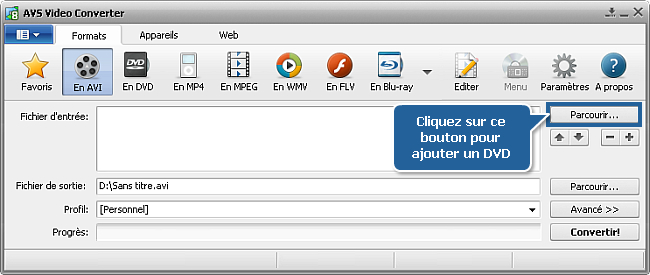
 Remarque
Remarque: si vous voulez convertir un DVD, suivez: X:\Video_TS\Video_TS.IFO. où "X" correspond à votre DVD-ROM ou au dossier sur votre disque dur où se trouve le DVD. Veuillez consulter notre
Manuel d'utilisation pour apprendre comment convertir vos DVDs personnels dans un autre format vidéo.
[Retour en haut]
Dans l'onglet Formats de la barre d'outils principale cliquez sur le bouton correspondant au format de sortie désiré (cliquez sur le bouton Formats additionnels pour ouvrir la barre d'outils de formats additionnels, si nécessaire):
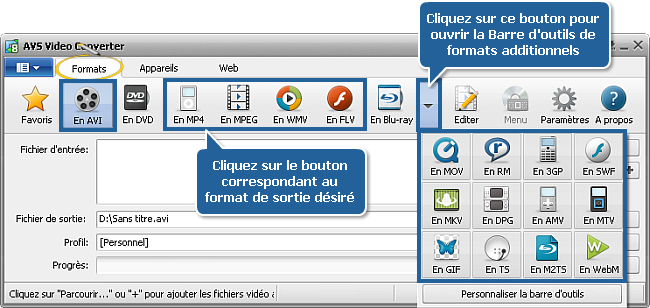
 Remarque
Remarque: ne sélectionnez pas
DVD ou
Blu-Ray en tant que votre format de sortie car dans ce cas il est impossible de diviser la vidéo.
[Retour en haut]
Cliquez sur le bouton Parcourir... à côté du champ Fichier de sortie et indiquez le répertoire de stockage pour votre vidéo de sortie sur le disque dur.
 Remarque
Remarque: quand vous choisissez une location pour votre fichier de sortie, il vaut mieux le sauvegarder d'abord sur le disque dur.
[Retour en haut]
Cliquez sur le bouton Editer pour ouvrir la fenêtre Editer Fichier d'Entrée.
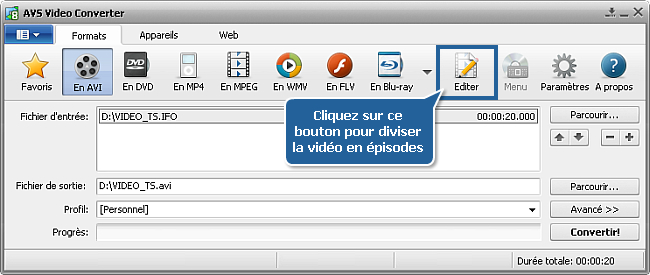
Cliquez sur le bouton central Chapitres:
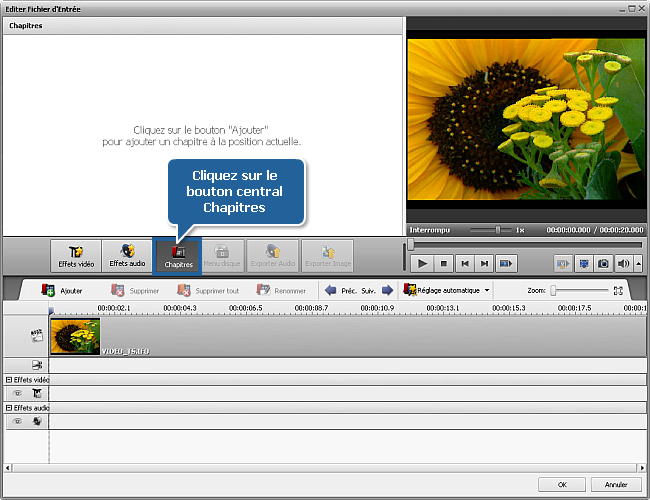
Déplacez le curseur le long de la Timeline en maintenant le bouton gauche de la souris et en regardant la Fenêtre de prévisualisation et cliquez sur le bouton Ajouter sur la Barre d'outils de timeline pour définir les limites du fragment. Quand tous les fragments sont définis, cliquez sur OK:
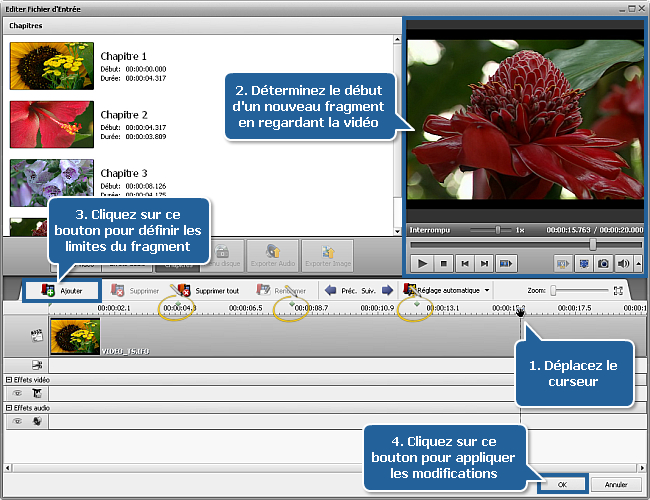
[Retour en haut]
Cliquez sur le bouton Avancé >>:
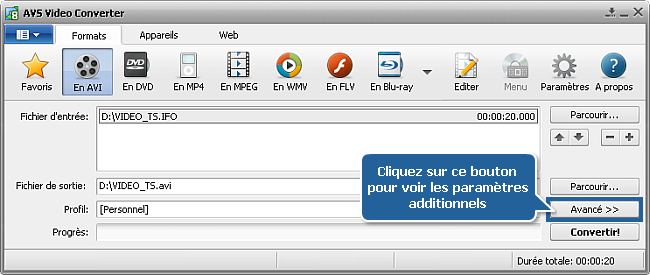
Cochez la case Diviser, sélectionnez l'option par chapitres et cliquez sur le bouton Convertir! pour lancer la création des fichiers séparés:
 Remarque
Remarque: si vous avez choisi le format
FLV en tant que le format de votre fichier de sortie, assurez-vous que la case
Créer un lecteur Flash et une page HTML de l'onglet
Lecteur Flash est décoché. Sinon vous ne pourrez pas activer l'option
Division.
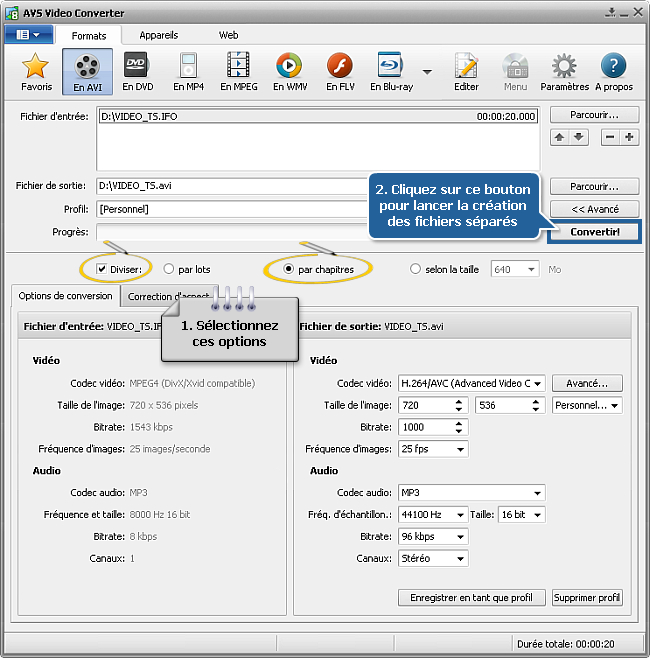
Une fois que le processus est terminé, vous pouvez trouver les fichiers obtenus dans le dossier de sortie sélectionné.
 Remarque
Remarque: chaque épisode sera enregistré sous forme d'un fichier
filename_N.formatextension où
filename est le nom du fichier de sortie;
N est le numéro du fragment;
formatextension - est l'extension du format de sortie sélectionné.
[Retour en haut]
Version: 12.0.1.650Taille: 80.45 MoPlates-formes: Windows 10, 8.1, 8, 7, XP, 2003, Vista
(pas de support pour Mac OS/Linux)
Télécharger
AVS Video Converter
Vous entregistrer sur AVS4YOU c'est d'acheter un seul produit présenté sur
www.AVS4YOU.com et recevoir tous les autres produits de notre site. Cela veut dire que vous pouvez installer et utiliser
TOUS LES AUTRES logiciels en utilisant la même clé sans aucun supplément, sans limitations.
Veuillez noter que le logiciel AVS4YOU ne permet pas de copier les disques protégés et peut être utilisé seulement pour faire un backup pour une utilisation personnelle. Vous pouvez utiliser ce logiciel pour copier votre disque créé ou si vous avez reçu la permission de copier ce disque du propriétaire.